
Coolmuster Android Backup Manager(手机备份)
v2.0.61大小:20.99 MB 更新:2023/03/17
类别:备份恢复系统:WinXP, Win7, Win8, Win10, WinAll
分类分类

大小:20.99 MB 更新:2023/03/17
类别:备份恢复系统:WinXP, Win7, Win8, Win10, WinAll
Coolmuster Android Backup Manager是一款针对Android设备而开发的数据备份工具,可以为用户提供一个数据备份与恢复的平台,同时还可以对不同的数据文件进行一次性备份,同时也可以通过备份空间将已经进行备份的数据恢复会来,从而实现数据不会丢失,该软件可以用来备份所有数据的Android手机上的个人数据库;通过友好的界面,这是一种非常安全且易于使用的备份Android数据的方式;备份的数据保持100%的质量,它只需单击一次即可备份智能手机中的全部数据,用户可以通过此应用程序添加新联系人,删除或编辑 PC上的现有联系人,可用于在PC上安装和卸载应用程序,可以使用该应用程序导入,导出,刷新以及删除通话记录;它从Outlook导出和导入联系人;需要的用户可以下载体验
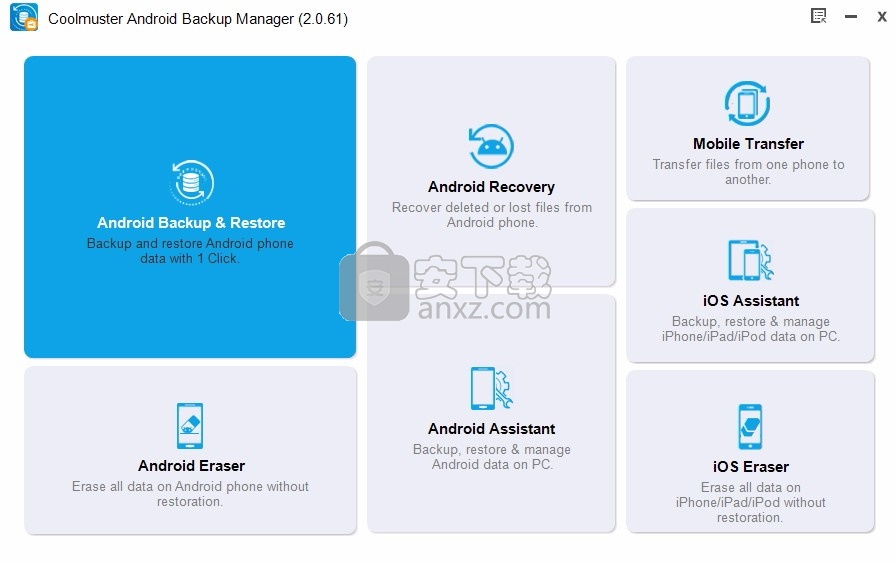
一、一键备份Android手机
这款Android备份软件可让您一键将Android手机备份到PC,并赋予您轻松备份Android手机数据的全部权利。
1、用户友好的备份过程:无需任何特殊技术技能,
可以自由选择在Android设备上备份所有或任何目标数据类型,而不会造成质量损失,自定义备份文件的存储位置以及跟踪备份进度。
2、支持多种文件类型: Android备份管理支持各种文件类型,例如联系人,消息,通话记录,照片,音乐,视频,文档和用户应用程序。
二、从备份中恢复Android文件
每当您需要切换到新的Android手机或与其他Android设备共享数据时,便始终可以使用此Android数据备份和还原应用程序,只需单击一下即可帮助Android从备份还原。
1、自定义的还原过程:它可以快速扫描并列出您在计算机上制作的所有备份文件,
可以自由选择将任何列出的备份文件和任何目标文件类型还原到任何连接的Android设备中。
2、其他还原实用程序:无法从列表中找到所需的备份文件?
不用担心,您可以从计算机上自由添加新的备份文件夹以进行还原。
另外,除非您选择在恢复之前清除数据,否则将不会删除您Android手机上的现有数据。
三、2种设备连接方法:USB和Wi-Fi
易于使用
简洁的用户界面和逐步向导使计算机新手都可以轻松使用该软件。
支持所有Windows平台
在所有Windows平台(包括Windows 10/8/7 / XP / Vista / 2003/2000 / NT)上都能很好地运行。
单机版
运行此程序时,不需要任何其他第三方程序。
Coolmuster Android备份管理器提供了两种将Android设备连接到该软件以成功进行Android数据备份和还原的方式:USB连接和Wi-Fi连接。您可以自由选择任何一种方式。
1、通过USB电缆连接:可以使用USB电缆将Android设备连接到计算机,以实现更稳定的连接,还可以确保快速备份和还原Android数据。
2、通过Wi-Fi连接:周围没有USB电缆?
也可以通过扫描此程序的QR码将Android手机连接到具有稳定Wi-Fi的计算机,并无线备份和还原Android数据。
1、用户可以点击本网站提供的下载路径下载得到对应的程序安装包
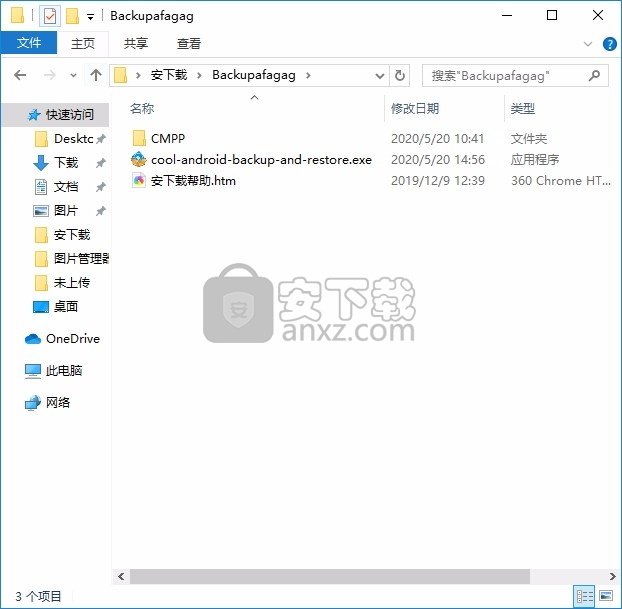
2、只需要使用解压功能将压缩包打开,双击主程序即可进行安装,弹出程序安装界面
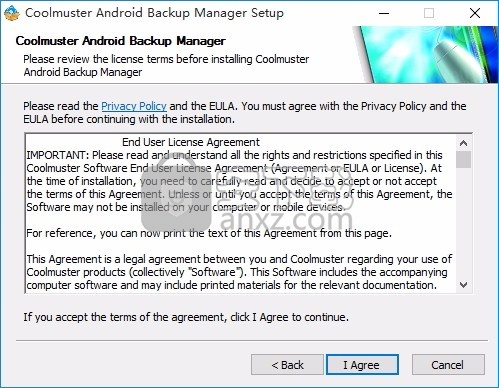
3、同意上述协议条款,然后继续安装应用程序,点击同意按钮即可
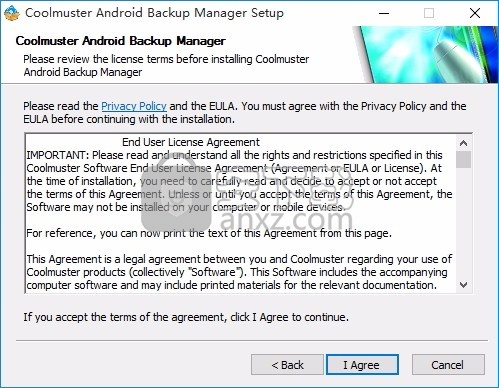
4、可以根据自己的需要点击浏览按钮将应用程序的安装路径进行更改
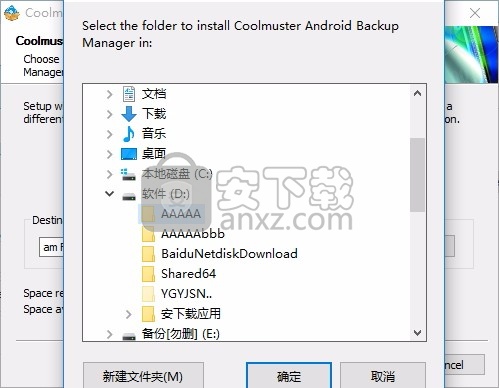
5、弹出应用程序安装进度条加载界面,只需要等待加载完成即可
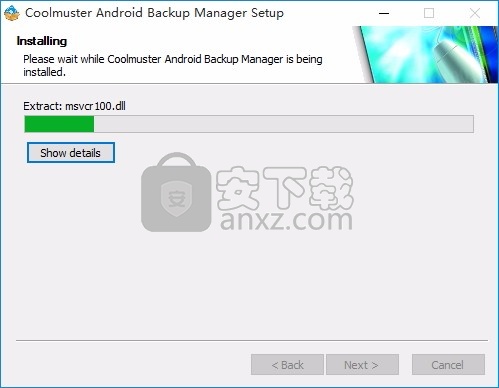
6、根据提示点击安装,弹出程序安装完成界面,点击完成按钮即可
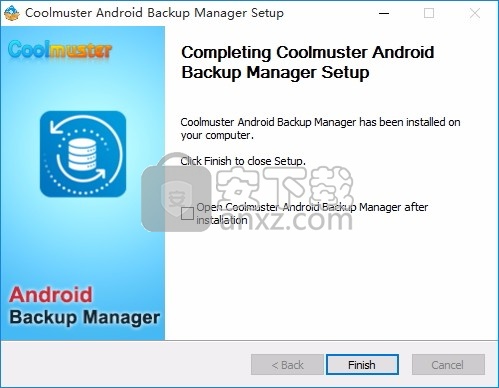
1、程序安装完成后,先不要运行程序,打开安装包,然后将文件夹内的文件复制到粘贴板
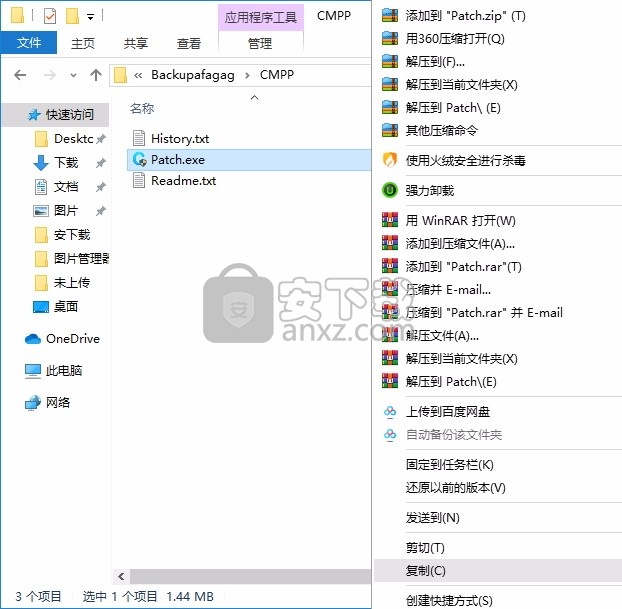
2、然后打开程序安装路径,把复制的文件粘贴到对应的程序文件夹中替换原文件
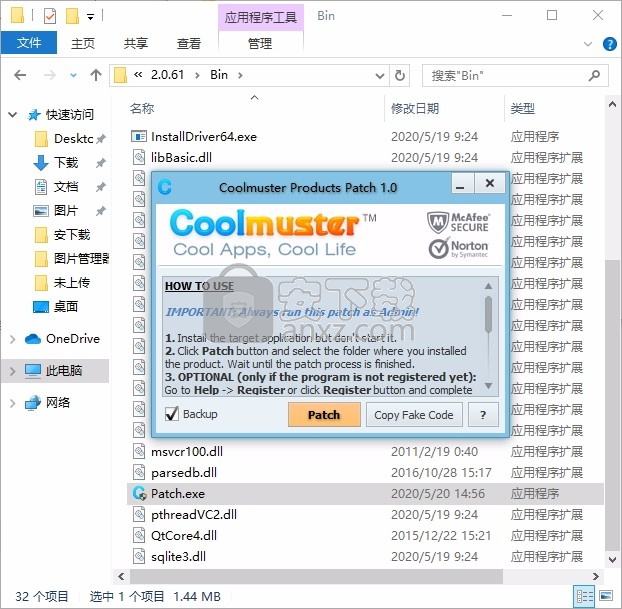
3、完成以上操作步骤后,就可以双击应用程序将其打开,此时您就可以得到对应程序
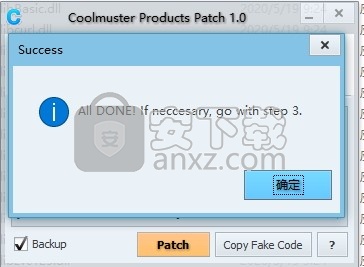
Coolmuster Android备份管理器
第1部分。准备-将Android设备连接到PC
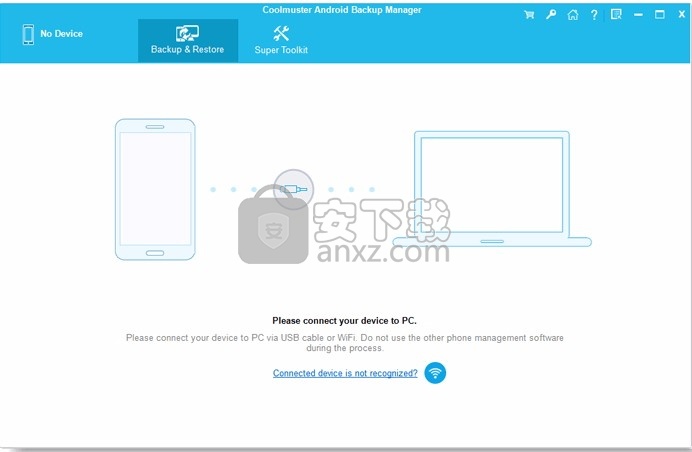
第2 部分。1单击将Android Phone备份到PC。第3部分。1单击
“从备份还原Android”
第1部分。准备工作-将Android设备连接到PC
安装后在计算机上启动该软件,您将看到如下所示的工具箱。请点击Android备份和还原模块以访问Coolmuster Android备份管理器来管理Android文件。
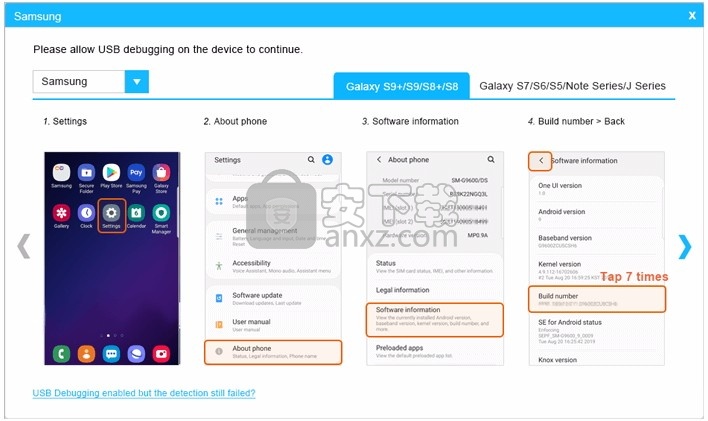
为了使程序能够识别您的Android设备,提供了两种设备连接方法:USB连接和Wi-Fi连接。
-- USB连接:通过USB电缆将Android连接到PC(推荐)
快速浏览:通过USB将Android连接到计算机>在Android上启用USB调试>安装驱动程序>在Android上允许USB调试>安装Android Assistant(Android版本)>已连接Android。
(1)在访问Coolmuster Android Backup Manager的主界面后,请通过USB线将Android设备连接到计算机。
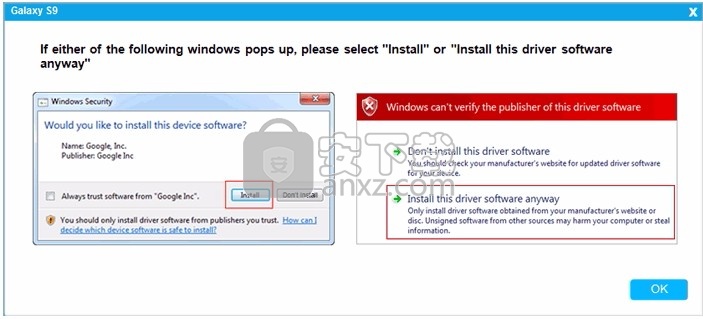
(2)如果程序提醒您尚未在设备上启用USB调试,请按照屏幕上的提示在Android上启用USB调试。
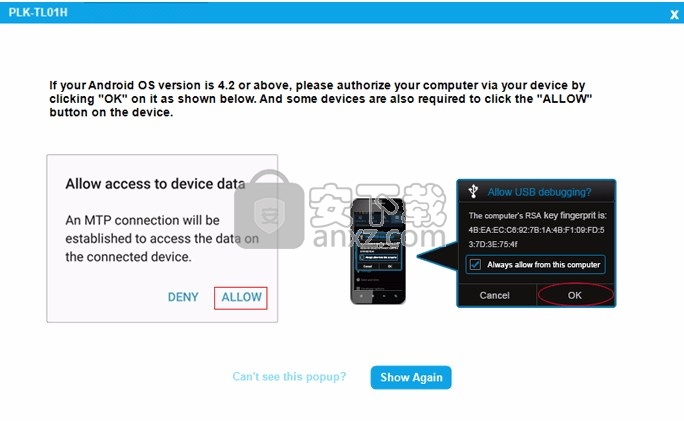
(3)启用USB调试后,程序开始检测驱动程序是否已安装在计算机上。如果是,请跳至下一步。如果没有,它将自动为您的设备下载并安装驱动程序。如果出现提示,请点击“安装”或“仍然安装此驱动程序软件”按钮以成功安装驱动程序。无法安装驱动程序?
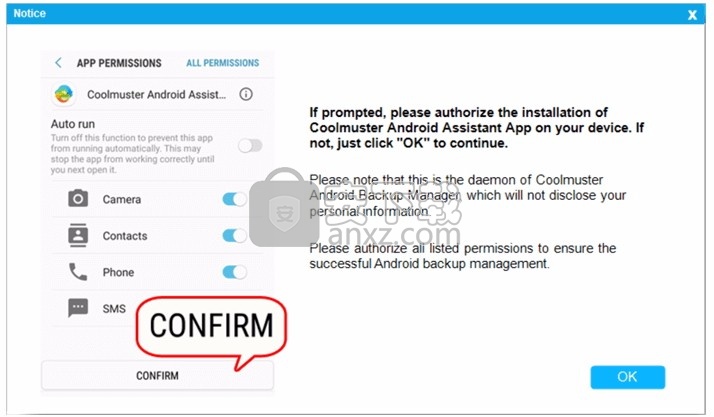
(4)如果您的Android手机运行的是Android 4.2或更高版本,请在提示时单击设备上的“允许”或“确定”以授权PC访问您的Android数据。(注意:如果需要,请触摸“再次显示”按钮以再次获得Android上的授权窗口。)
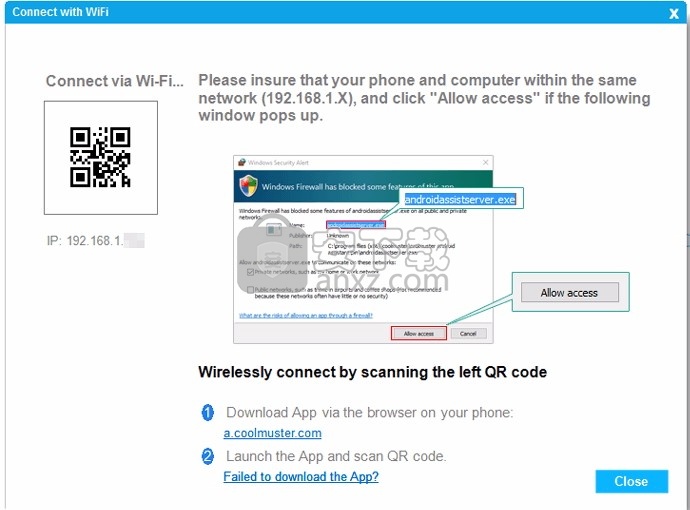
(5)现在,该软件开始在您的Android手机上安装Coolmuster Android Assistant(Android版本)以连接手机。如果出现提示,请单击设备上的“确认”选项以授权所有列出的权限,以确保成功处理数据。
提示:如果无法通过USB电缆连接Android,请在此处进行修复。
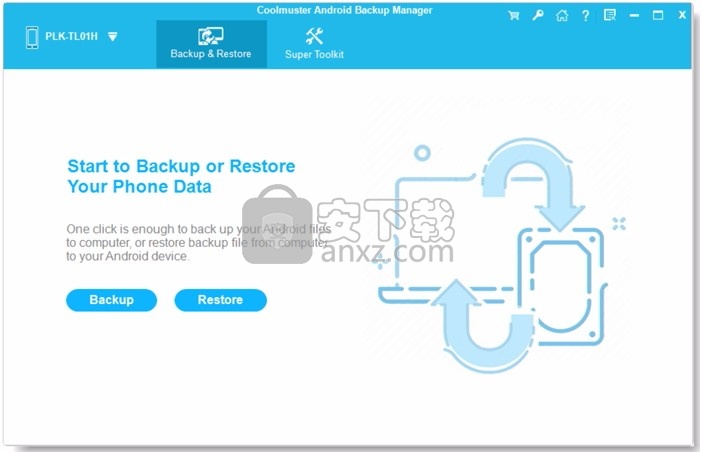
-- Wi-Fi连接:通过Wi-Fi将Android连接到PC
快速:外观:在PC上推出的Android Coolmuster备份管理器>单击无线网络连接图标>下载和安装Android的Coolmuster助理(安卓版)>推出了Android版本,扫描QR码>连接成功。查看详细步骤>>
提示:查看如果无法通过Wi-Fi连接Android怎么办。
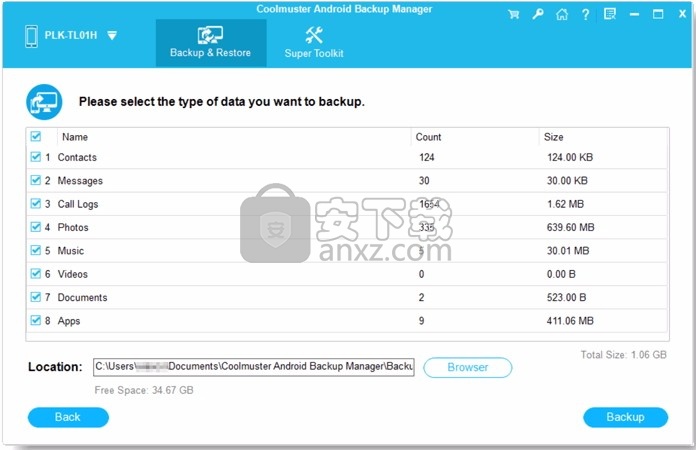
该程序识别出Android后,您可能会看到如下主界面。现在,您可以开始备份和还原您的Android手机数据。
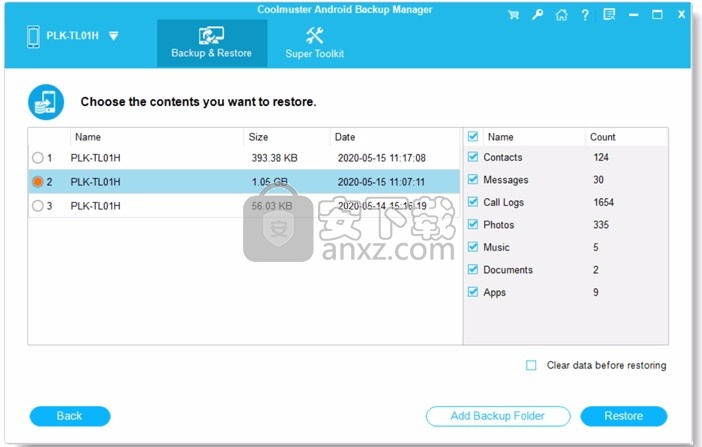
第2部分。只需1单击,将Android Phone备份到PC
-单击“备份”按钮,选择要备份的数据类型。
-如果需要,请单击“浏览器”以在PC上获取自定义位置以保存备份。
-点击“备份”按钮开始备份Android文件。

第3部分。只需单击一下鼠标即可从备份还原Android
-点击“还原”按钮,选择所需的备份文件以及要还原的数据类型。
-如果需要,请选中“还原前清除数据”以删除Android手机上的文件。
-点击“还原”按钮,将所选文件从备份还原到连接的Android设备。
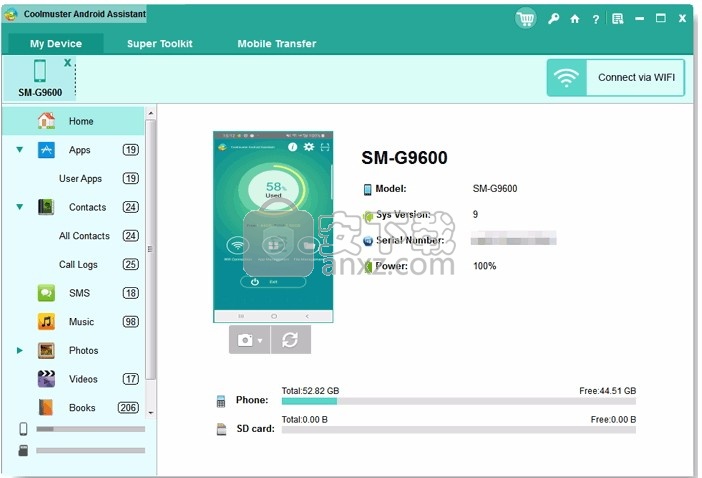
提示:您也可以选择“添加备份文件夹”从PC添加其他备份文件以恢复数据。
智能手机已成为我们生活的一部分。从存储照片,音乐,视频,消息和其他相关文档开始,如今由于有了智能手机,一切似乎都在公园散步。但是,由于手机容易受到损坏和丢失,因此必须为重要数据创建Android备份到PC的备份。通过将Android数据备份到计算机,您将确定每当手机格式化或崩溃时,数据都是安全的。
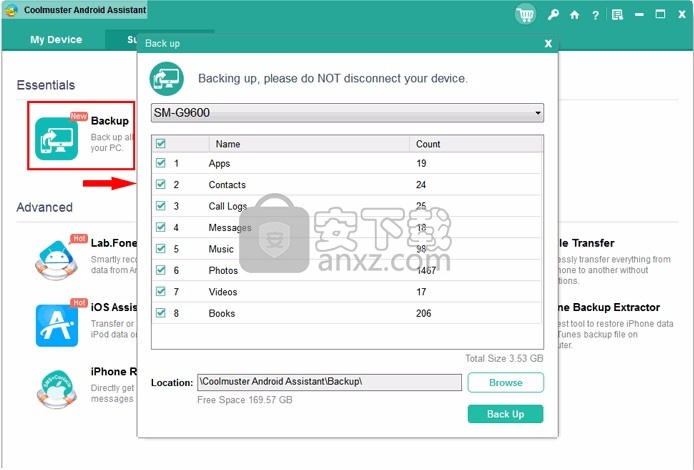
在本文中,您将学习如何将电话备份到计算机。以下是执行Android备份到PC的方法。
第1部分:如何通过一键式将Android Phone备份到PC?-一切
第2部分:如何通过拖放将Android备份到PC?-照片/视频/音乐-
第3部分:如何使用Google Photos将手机备份到Android电脑上?-Android图片
第1部分:如何通过Coolmuster Android Assistant一键式将Android Phone备份到PC
*它与从Android 2.1到Android 9.0或更高版本的几乎所有Android设备兼容,包括最新的三星Galaxy S10 / S10e / S10 +,华为Mate 20 / Mate 10,索尼,摩托罗拉,中兴,OPPO,LG等。
如果您使用的是Mac,则可以使用其Mac版本的Coolmuster Android Assistant轻松备份Android手机。
这是通过Coolmuster将电话备份到计算机的方法:
步骤1:启动Coolmuster Android Assistant
在PC上安装并启动程序。通过USB电缆或Wi-Fi连接手机。成功连接手机后,您可能会看到它的主界面。
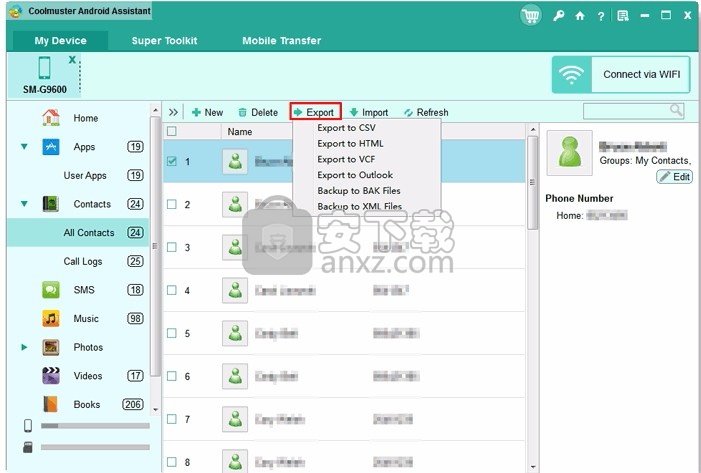
除了逐个备份数据外,该程序还为您提供了一次备份全部数据的功能(一键式备份和还原)。此外,您只需单击一下即可恢复备份的数据。为此,您需要访问“ 超级工具包 ”选项并选择“ 备份 ”。
步骤2:选择要备份的文件
选择您需要备份的文件,然后选择计算机上的目标位置以保存这些备份。点击“ 备份 ”按钮,将文件保存在所选位置。
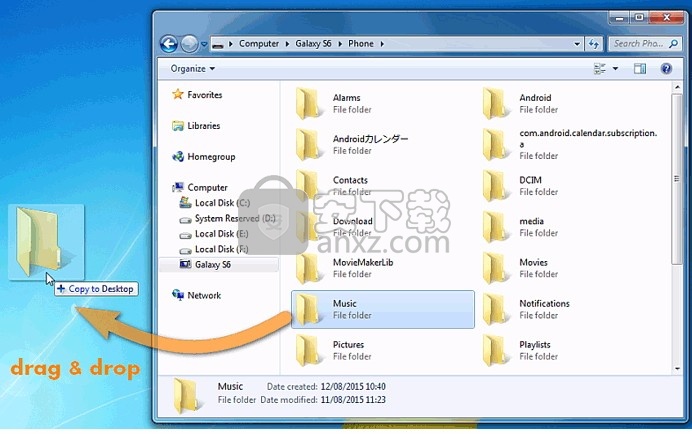
注意:在此过程完成之前,请勿断开手机的连接。根据文件大小,此过程可能需要几分钟。拥有Android备份后,您可以在下次需要时将该备份文件还原到任何Android手机。
您想选择一些Android文件进行备份吗?
Coolmuster Android Assistant也可以为您提供帮助。将手机连接到计算机后,只需转到文件类别以选择要备份的文件,然后单击“导出”按钮。做完了!就这么简单。
例如,如果您要将某些联系人从Android导出到PC / Mac,请转到“联系人”标签>勾选所需的联系人>点击“导出”按钮以选择输出格式。
第2部分:如何通过拖放将Android备份到PC?-照片/视频/音乐
将Android手机备份到PC的最简单方法是手动将文件拖放到PC存储中。这确实是通过USB电缆从Android手机将文件复制到PC的标准方法。
好吧,这是通过这种方法将Android手机备份到PC的方法:
第一步:打开您的Android智能手机并启用USB调试模式。您可以通过依次转到“设置”和“开发人员选项”来启用USB调试功能。
第二步:通过USB电缆将手机连接到PC。确保启用“ USB for Media”或“ File Transfer”。
第三步:PC屏幕上将打开一个窗口。从这里,您可以访问手机的内部存储,以及插入的SD存储卡(如果设备已插入其中的存储卡)。
第四步:拥有对智能手机的内部或外部存储的完全访问权限后,可以将所需文件拖放到计算机上。转移过程完成后,断开手机的连接。
拖放是将数据从智能手机传输到PC的直接方法之一。但是,该过程可能很容易,但是在备份其他类型的数据(例如消息,唿叫日志和联系人)时可能没有用。该方法主要用于传输媒体文件,例如照片,视频和音乐。
第3部分:如何使用Google相册将手机备份到Android计算机
在备份手机图片时,“ Google相册”是最好的应用程序。此应用程序的优点是它具有自动同步功能,可将您拍摄的任何照片直接上传到您的Google照片帐户。
这是设置此应用程序的方法:
在您的设备上启动Google照片或从Google Play商店下载(如果您还没有的话)。
在左上角,单击“菜单”图标,然后选择“设置”。
在“设置”菜单上点击“备份和同步”。
确保您在“备份和同步”旁边切换。
还有一个选项,可以使照片与蜂窝网络上的Google相册同步。如果数据计划有限,请不要启用此选项。
注意:您需要在PC上安装Google云端硬盘,并使用Google帐户登录,以确保这些图片自动备份到计算机上。
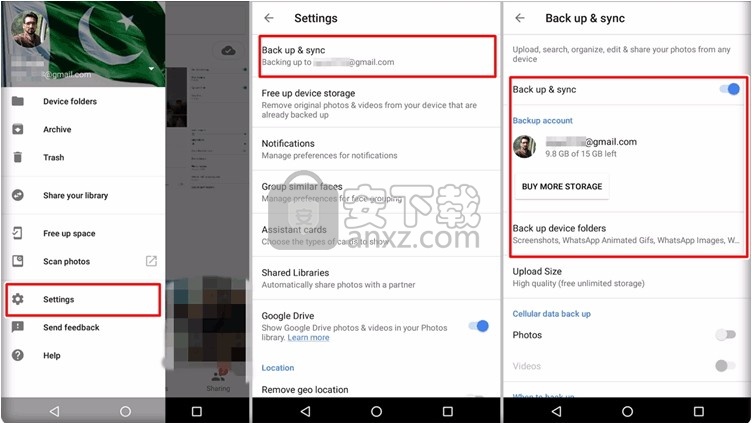
同样,右键单击PC中的Google云端硬盘图标,然后点击3点菜单并点击“首选项”选项。如果您不同步所有内容,请确保从“ Google云端硬盘”标签中选中“ Google相册”。
优效日历(win10自带日历改良版) 备份恢复6.51 MB2.4.4.6
详情一键还原精灵 v8.20 装机版 备份恢复15.00 MB
详情Echosync(文件夹同步备份软件) 备份恢复91.28 MBv7.0.0.1
详情SoftwareNetz Document Archive(文档备份软件) 备份恢复14.71 MBv1.51
详情EaseUS Data Recovery Wizard v11.2.0 汉化 备份恢复6.00 MB
详情Acronis True Image 2019(电脑备份软件) 备份恢复552.0 MB附安装教程
详情ABC Backup Pro(电脑数据备份) 备份恢复3.12 MBv5.50 中文
详情acronis true image 2014(备份还原软件) 备份恢复240.86 MBv17.0.0.1722 中文
详情数据恢复 iSkysoft Data Recovery 1.2.0.6 汉化 备份恢复25.00 MB
详情双向文件备份 SyncBackPro 7.6.64.0 中文注册版 备份恢复13.00 MB
详情冰点还原精灵企业版(Deep Freeze Enterprise) 备份恢复30.3 MBv8.53.020
详情BackupAssist Desktop(数据备份软件) 备份恢复105.0 MBv10.4.5
详情Allway Sync(文件同步工具) 备份恢复14.0 MBv17.2.8.0 中文
详情Nero BackItUp 2019(PC备份工具) 备份恢复0.12 MBv20.1.1.3
详情FarStone TotalRecovery Pro(一体化备份软件) 备份恢复237.0 MBv11.0.3 免费版
详情Isoo Backup(系统备份还原软件) 备份恢复24.1 MBv4.5.2.787 官方版
详情硬盘镜像 R-Drive Image v6.2 中文 备份恢复67.00 MB
详情金飞翼智能备份大师 V1.20 备份恢复1.29 MB
详情驱动程序备份工具 3.0 全功能绿色 备份恢复1.00 MB
详情Coolmuster Android Assistant(安卓手机助手软件) 备份恢复18.1 MBv4.3.535 免费版
详情一键GHOST 2014.07.18 去广告硬盘版 备份恢复15.00 MB
详情雨过天晴电脑保护系统 V1.0.20140114 完美 备份恢复5.00 MB
详情超级一键恢复 8.1.1 WINDOWS版 备份恢复11.00 MB
详情一键还原精灵 v8.20 装机版 备份恢复15.00 MB
详情Symantec Ghost 11.5.1.2266 汉化精简版 备份恢复12.00 MB
详情互传 备份恢复97.6 MBv2.2.5.0 官方版
详情冰点还原精灵企业版(Deep Freeze Enterprise) 备份恢复30.3 MBv8.53.020
详情易步还原系统 V1.3 绿色无限版 备份恢复3.00 MB
详情相随影子系统2.6网吧专用版 备份恢复8.00 MB
详情PowerShadow(影子系统) V8.5.5 免费版 备份恢复23.00 MB
详情数据恢复 iSkysoft Data Recovery 1.2.0.6 汉化 备份恢复25.00 MB
详情superrecovery注册码生成器 备份恢复2.7 MBv4.9.52 附带使用说明
详情智能驱动 (方正出品驱动备份工具) 备份恢复0.66 MB
详情系统备份还原工具集锦 备份恢复22.00 MB
详情OBR一键备份&一键还原 备份恢复13.7 MBv2.1.2.6 官方版
详情小哨兵一键恢复1.2.1.24 去插件版 备份恢复5.00 MB
详情数据同步软件 GoodSync Enterprise 备份恢复41.5 MBv10.11.4.4 中文
详情GHOST 8.3 启动盘 2006.03.12 备份恢复4.69 MB
详情冰点还原精灵 备份恢复29.57 MB中文
详情Wii硬盘游戏管理工具(WBFS Manager)32/64位 备份恢复5.96 MBv3.0 免费版
详情老毛桃winpe u盘版 备份恢复2.99 MBv9.5_2104 官方版
详情filegee个人文件同步备份系统 备份恢复8.29 MBv10.6.5
详情一键GHOST 2014.07.18 去广告硬盘版 备份恢复15.00 MB
详情小哨兵一键恢复1.2.1.24 去插件版 备份恢复5.00 MB
详情金飞翼智能备份大师 V1.20 备份恢复1.29 MB
详情OneDrive(SkyDrive文件共享与备份/恢复工具) 备份恢复40.21 MBv21.220.1024
详情一键还原精灵 v8.20 装机版 备份恢复15.00 MB
详情Norton Ghost 2003 精简汉化版 备份恢复0 MB
详情Symantec Norton Ghost 9.0 汉化注册版 备份恢复0 MB
详情Symantec Norton Ghost 8.2 企业汉化版 备份恢复0 MB
详情





















